
Přizpůsobení obrazovky Domů
Tlačítka zástupců zobrazená na obrazovce Domů můžete přidat nebo odstranit podle toho, jak zařízení používáte nebo čemu dáváte přednost. Můžete změnit pořadí, v jakém jsou zobrazena.
Přidání tlačítek na obrazovku Domů
Na obrazovku Domů můžete přidat tlačítka zástupců pro často používané funkce, například <Kopírovat>, <Fax> a <Skenovat>. Přiřazením skupiny nastavení k jedinému tlačítku můžete provádět různé úlohy rychleji a efektivněji (například naskenování obou stran originálu, uložení do souboru PDF s vysokou kompresí a odeslání e-mailem).

|
|
Nastavení, které chcete přidat pod tlačítko zástupce, musí být předem uloženo jako oblíbené nastavení. Uložení často používaných nastavení
|
1
Vyberte možnost <Nastavení dom. obraz.> na obrazovce Domů. Obrazovka Domů
Pokud se zobrazí přihlašovací obrazovka, zadejte správné ID a PIN. Přihlášení do systému stroje
2
Vyberte <Vybrat tlačítko k zobrazení>.
3
Vyberte funkci pomocí oblíbeného nastavení, které chcete přiřadit k tlačítku.

4
Zaškrtněte políčko pro všechna nastavení, která chcete mít na obrazovce Domů, a vyberte možnost <Použít>.
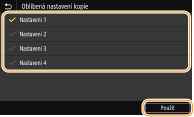

Odebrání uložených tlačítek
Zrušte zaškrtnutí políčka u názvu tlačítka, které chcete odebrat, a potom vyberte možnost <Použít>. Po odebrání uloženého tlačítka se vytvoří na obrazovce Domů místo, kde se dříve nacházelo dané tlačítko. V případě potřeby můžete toto místo odstranit.
5
Přečtěte si zobrazenou zprávu a vyberte možnost <OK>.
Tlačítko pro nově vybrané nastavení se přidá na obrazovku Domů.

Pokud je obrazovka Domů plná a nelze již uložit žádné další nastavení, můžete na obrazovce <Nastavení dom. obraz.> odstranit uložená tlačítka a místa.
Změna uspořádání tlačítek
Chcete-li použití tlačítek usnadnit, můžete libovolně změnit jejich uspořádání. Můžete například nejprve umístit nejčastěji používané funkce nebo uspořádat tlačítka funkcí společně s tlačítky zástupců pro oblíbená nastavení. Namísto tlačítka můžete také umístit prázdné místo (mezeru), aby byla obrazovka Domů přehlednější.
1
Vyberte možnost <Nastavení dom. obraz.> na obrazovce Domů. Obrazovka Domů
Pokud se zobrazí přihlašovací obrazovka, zadejte správné ID a PIN. Přihlášení do systému stroje
2
Vyberte <Nastavit pořadí zobrazení>.
3
Vyberte tlačítko, které chcete přesunout.
Vybrané tlačítko se zvýrazní. Jeho výběru zrušíte, když na něj znovu klepnete.
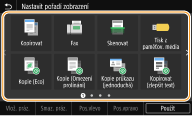
4
Vyberte možnost <Pos.vlevo> nebo <Pos.vpravo>.
Tlačítko se přesune po každém klepnutí.
Dlouhým dotykem na položku <Pos.vlevo> nebo <Pos.vpravo> můžete vybrané tlačítko plynule posunovat.
 Vložení prázdného místa
Vložení prázdného místa
Je-li vybrána možnost <Vlož. práz.>, nalevo od vybraného tlačítka se vloží prázdné místo.
Je-li vybráno tlačítko na konci, prázdné místo se vloží i při výběru možnosti <Pos.vpravo>.

Odstranění prázdného místa
Vyberte prázdné místo, které chcete odstranit, a vyberte <Smaz. práz.>.
5
Vyberte <Použít>.